批量修改allegro原理图中,相同value值的元器件特性。(只要批量排列在一起,就可以批量修改)
1.首先选中.dsn文件,在Edit中选择Object Properties选项
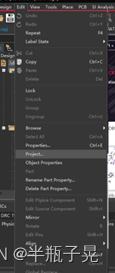
2.可以点击Pivot让界面更易读,双击Value,可以看到界面按照Value排序。(我想修改的元器件的value值都一样,所以用value排序)
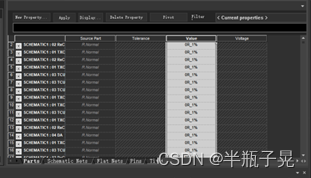
3.小技巧,可以拖动分界线让两个需要修改的值挨在一起方便修改。
左键批量选中想要更改的特性,例如PCB Footprint,复制到Excel中,批量修改如下。
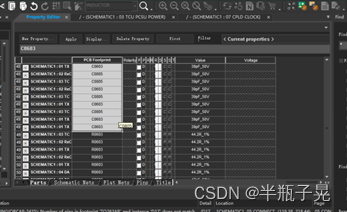
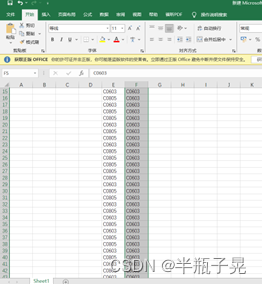
4.将修改后的值复制到allegro中即可。注意,复制到allegro时依旧要框选对应数量的区域。如果需要修改的量比较少的话,可以直接修改
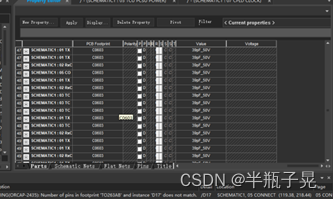
5.
对于有规律的批量修改都可以用这个办法,至于没有规律的修改,暂时没找到快捷方法。
另外,在Edit中选择Browse中的Parts可以查看各种特性,但是没办法修改。





















 1489
1489

 被折叠的 条评论
为什么被折叠?
被折叠的 条评论
为什么被折叠?








